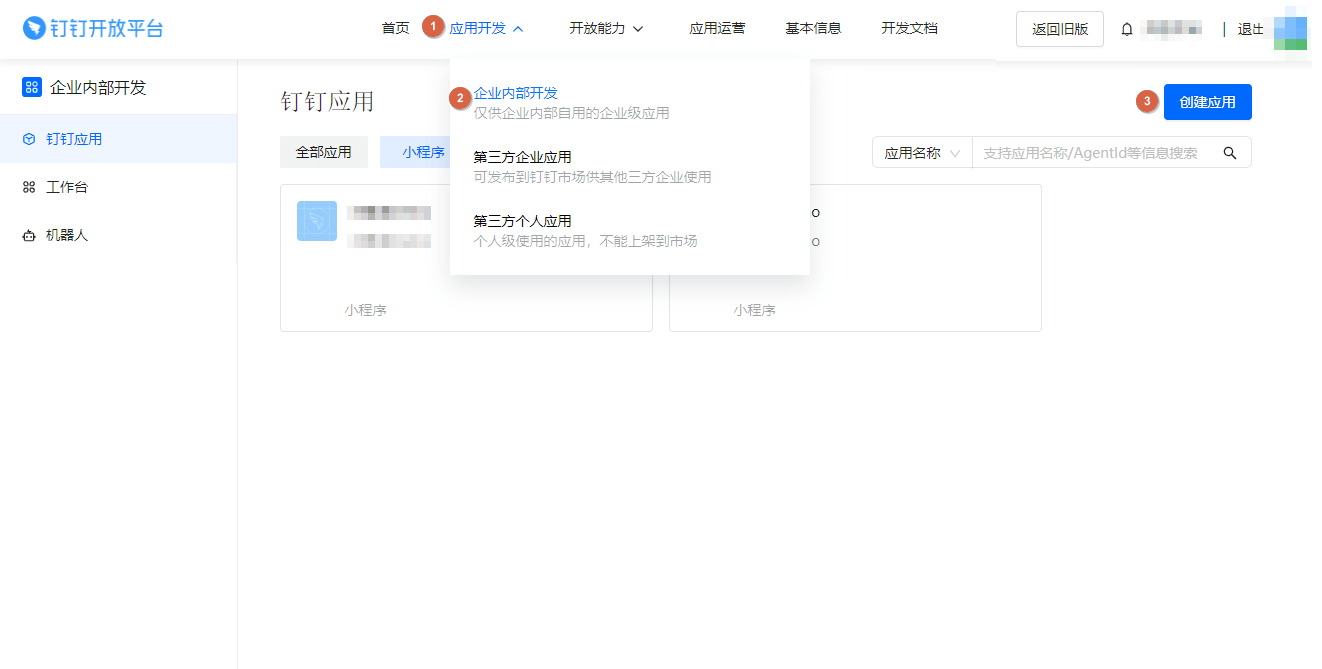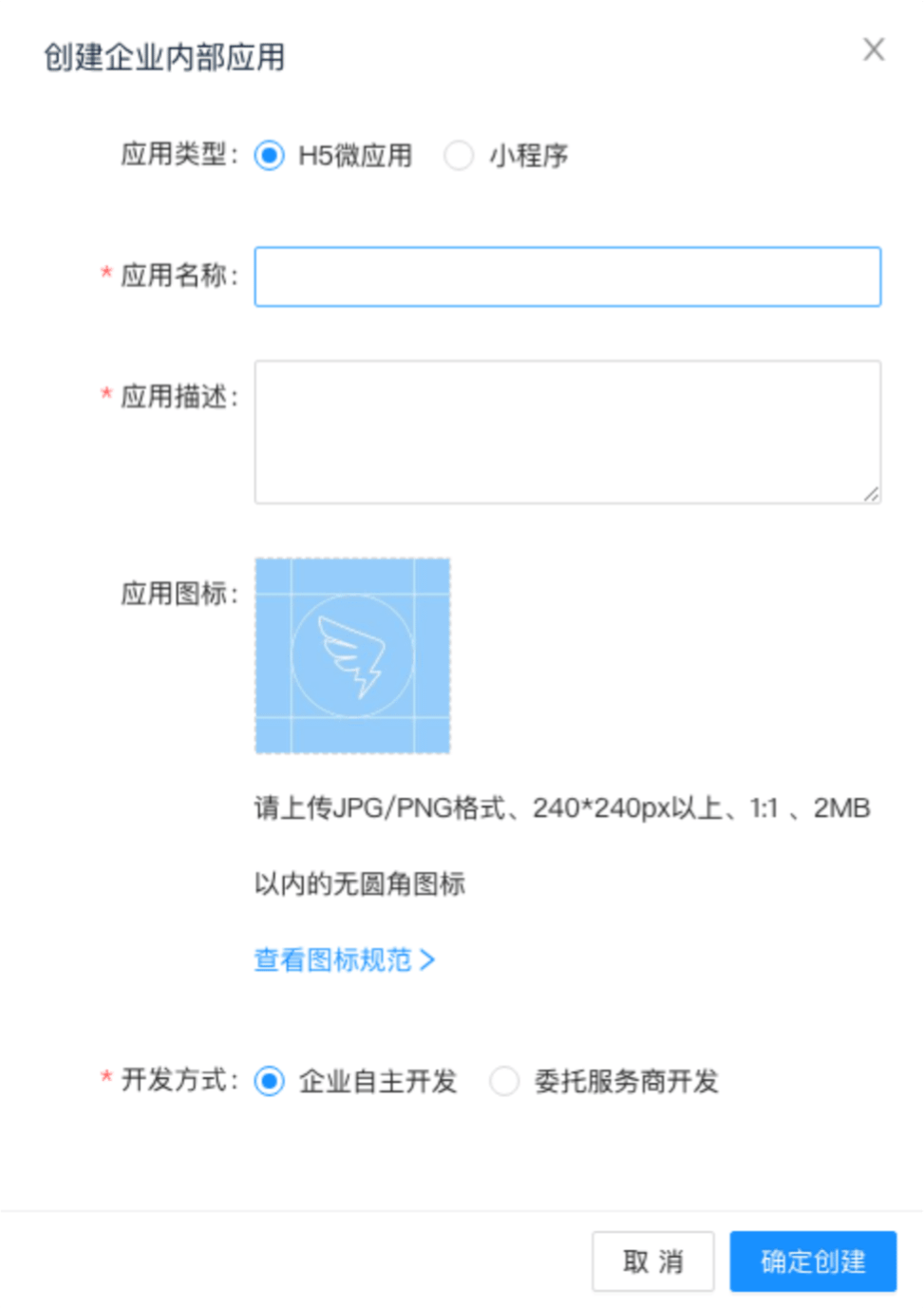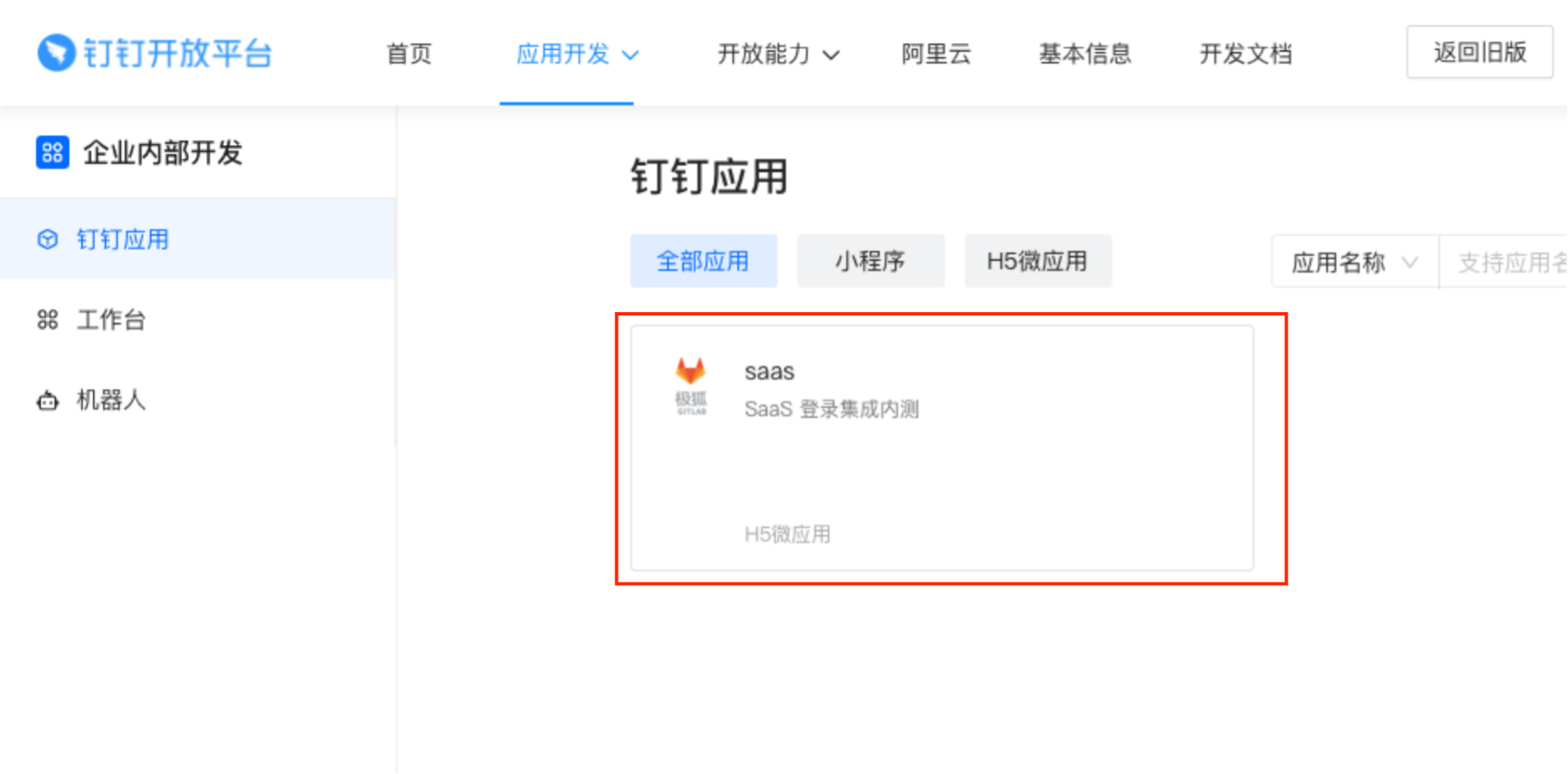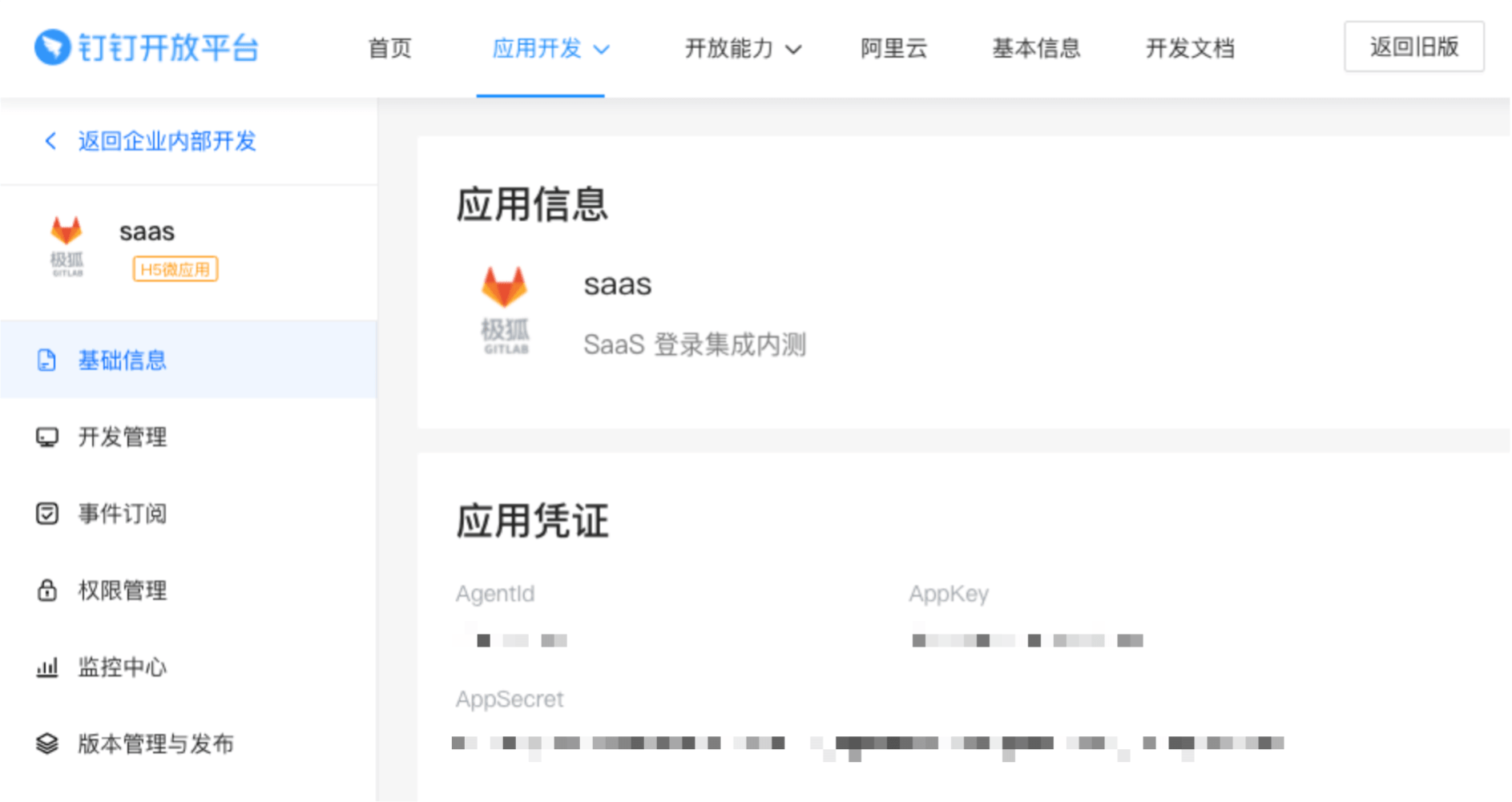OAuth2.0認証プロバイダとしてDingTalkを使用します。
DingTalkアカウントを使ってGitLabにサインインできます。DingTalk Open Platformにサインインし、アプリケーションを作成します。DingTalkがクライアントIDとシークレットキーを生成します。
-
DingTalk Open Platformにサインインします。
-
トップバーで、アプリケーション開発 > 企業内部開発を選択し、アプリケーションの作成を選択します。
-
アプリケーションの詳細を入力します:
-
アプリケーション名:これは何でもかまいません。
<Organization>'s GitLab,<Your Name>'s GitLab, などのように分かりやすいものを考えてください。 - アプリケーションの説明:説明を作成します。
- アプリケーションアイコン:必要に応じてアイコンをアップロードしてください。
-
アプリケーション名:これは何でもかまいません。
-
確認と作成を選択します。
-
左側のサイドバーで「DingTalk Application」を選択し、あなたのアプリケーションを探します。それを選択し、アプリケーション情報ページに移動します。
-
Application Credentialsセクションで、AppKeyとAppSecretをメモしてください。
-
GitLab サーバーで設定ファイルを開きます。
Linuxパッケージ・インストールの場合:
sudo editor /etc/gitlab/gitlab.rbセルフコンパイルによるインストールの場合:
cd /home/git/gitlab sudo -u git -H editor config/gitlab.yml -
共通設定を構成して、シングルサインオンプロバイダとして
dingtalk。これにより、既存のGitLabアカウントを持っていないユーザーのためのJust-In-Timeアカウントプロビジョニングが可能になります。 -
プロバイダー設定を追加します。
Linuxパッケージ・インストールの場合:
gitlab_rails['omniauth_providers'] = [ { name: "dingtalk", # label: "Provider name", # optional label for login button, defaults to "Ding Talk" app_id: "<your_appkey>", app_secret: "<your_appsecret>" } ]セルフコンパイルによるインストールの場合:
- { name: 'dingtalk', # label: 'Provider name', # optional label for login button, defaults to "Ding Talk" app_id: '<your_appkey>', app_secret: '<your_appsecret>' } -
<your_appkey>を手順 6 のApplication Credentialsの AppKey に置き換えます。 -
<your_appsecret>を手順 6 のApplication Credentialsの AppSecret に置き換えます。 -
設定ファイルを保存します。
-
変更を有効にするには、次のようにします:
- Linux パッケージを使用してインストールした場合は、GitLab を再設定してください。
- インストールをセルフコンパイルし、GitLabを再起動してください。